Python : installer VS Code pour développer sous Linux
Sommaire
I. Présentation
Dans ce tutoriel, nous allons apprendre à installer Visual Studio Code pour développer en Python sous Linux. Visual Studio Code est un IDE (Integrated Development Environment), utilisable sur Windows comme sur Linux et qui prend en charge de nombreux langages de programmation, y compris Python. Il est gratuit et maintenu par Microsoft.
Une fois installé, je vous invite à continuer votre lecture vers notre article "Écrire son premier script Python : guide pour débutants". Si vous travaillez plutôt sur Windows, consultez notre tutoriel sur l'installation de VS Code sur Windows.
II. Vérifier que Python est installé sous Linux
Python est installé par défaut sur toutes les distributions Linux, car il est utilisé par de nombreux programmes sur ces systèmes. Il convient toutefois de vérifier que c’est bien votre cas. Nous allons à présent ouvrir un terminal et saisir la commande suivante "man -k python".
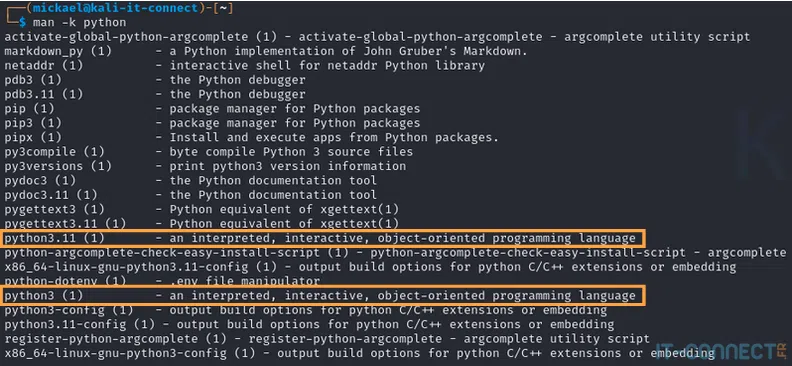
Cette commande permet d’afficher toutes les commandes installées qui contiennent "python" dans leur nom ou description. Ici, nous voyons notamment la commande "python3" et "python3.11". Nous voyons au passage dans mon cas les paquets "pip", "pip3" et "pipx", qui permettent de gérer les dépendances et l’installation d’applications Python, mais ce n’est pas le sujet de ce tutoriel :
Utilisons à présent la commande “whereis” pour savoir où se situe précisément cette commande :
$ whereis python3
python3: /usr/bin/python3 /usr/lib/python3 /etc/python3 /usr/share/python3 /usr/share/man/man1/python3.1.gzPar défaut, l’exécutable de Python3, qui permet d’exécuter les scripts et programmes Python, se situe dans "/usr/bin/". Le plus souvent, la commande "python3" est un lien symbolique (raccourci) vers une version mineure précise de Python, ce qui permet de simplifier son utilisation quotidienne sans avoir à se soucier des changements de version :
$ ls -al /usr/bin/python3
lrwxrwxrwx 1 root root 10 Mar 4 2024 /usr/bin/python3 -> python3.11Pour finaliser cette vérification, affichons la version actuelle de Python3 :
$ python3 --version
Python 3.11.8Dans le cas où Python n’est pas disponible sur votre système, vous aurez alors à l’installer, rien de plus simple puisque Python est présent dans tous les dépôts officiels :
# Sous Debian, Ubuntu et dérivés
sudo apt install python3
# Sous Red Hat, Fedora, CentOS et dérivés
sudo dnf install python3À présent, les commandes de vérification que nous venons d’exécuter devraient avoir la sortie attendue.
III. Linux : installer VS Code pour Python
A. Récupérer le fichier d’installation de VS Code
Nous allons commencer par nous rendre sur le site officiel de Visual Studio Code (et aucun autre), afin de récupérer le fichier d’installation de cet IDE :
Sur cette page, téléchargez la version ".deb" si vous êtes sur Debian, Ubuntu ou dérivés et la version ".rpm" si vous êtes sous Red Hat, Fedora, CentOS ou dérivés :
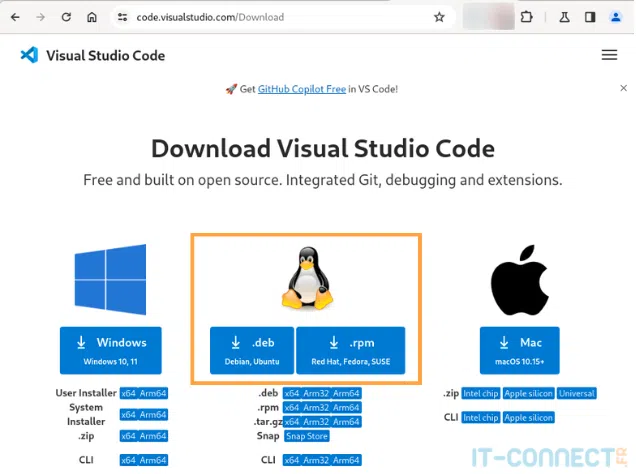
Il sera peut-être nécessaire d’accepter explicitement le téléchargement du fichier au niveau de votre navigateur. Une fois le fichier téléchargé, vous devriez vous retrouver avec un fichier tel que celui-ci dans votre répertoire "Téléchargement" :
$ ls -al ~/Downloads/
-rw-rw-r-- 1 mickael mickael 104543802 Jan 12 11:00 code_1.96.2-1734607745_amd64.debB. Installer VS Code sous Linux
Une fois le fichier d’installation obtenu, nous pouvons l’installer avec la commande associée (attention à modifier la version exacte du paquet en fonction de votre contexte) :
# Sous Debian, Ubuntu et dérivés
sudo dpkg -i code_1.96.2-1734607745_amd64.deb
# Sous Red Hat, Fedora, CentOS et dérivés
sudo rpm -i code-1.96.2-1734607745.x86_64.rpmCette installation est assez rapide, la fenêtre suivante va apparaitre afin de vous demander l’autorisation d’ajouter un nouveau dépôt de téléchargement.
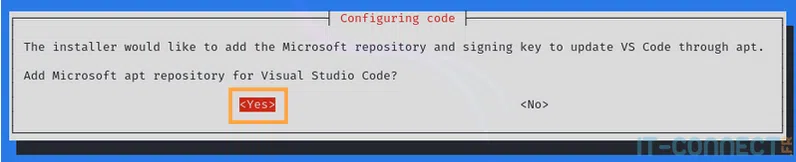
L’intérêt est de pouvoir mettre à jour Visual Studio Code en même temps que tous les autres paquets de votre distribution, je vous recommande d’accepter. Voici les informations affichées lorsque l’installation se déroule correctement :
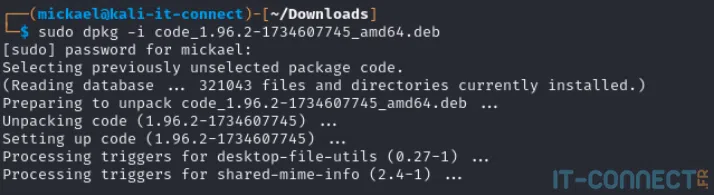
C. Lancement de VS Code sous Linux
À présent, vous devriez retrouver l’application Visual Studio Code dans le menu de recherche :
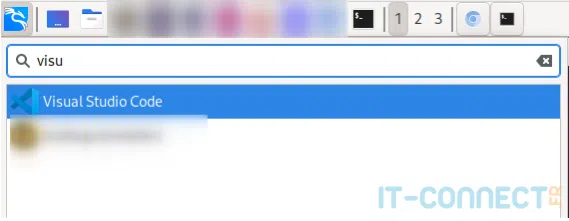
Visual Studio Code peut également être lancé depuis un terminal via la commande "code" :
$ codeUne fois l’application lancée, vous devriez avoir la vue suivante :
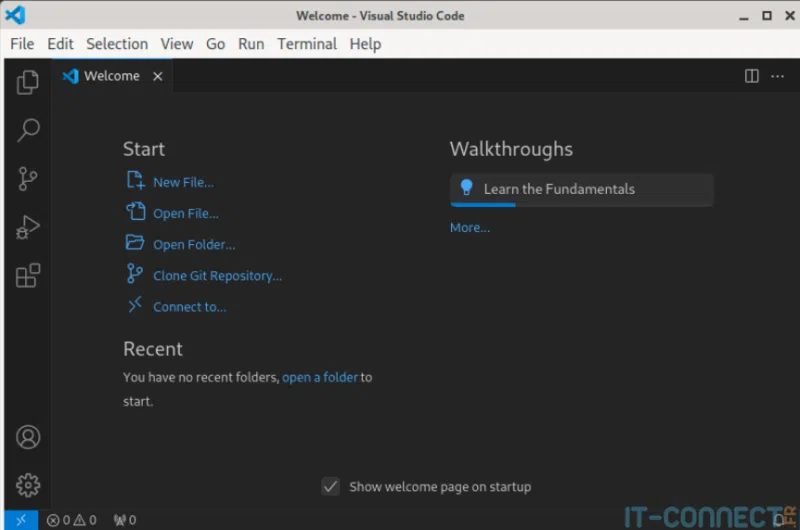
Vous pouvez rapidement créer un fichier en cliquant sur "Create New" file, en saisissant son nom puis en sélectionnant son répertoire de stockage après confirmation :
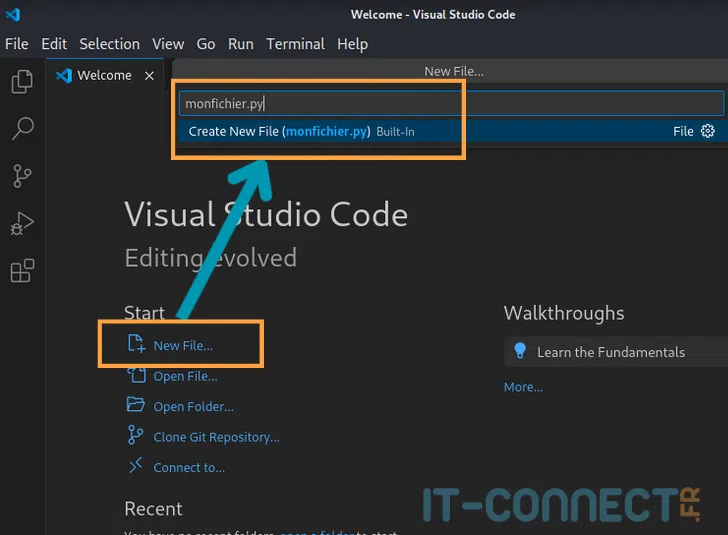
Pour de plus gros projets, vous pouvez aussi créer un répertoire dédié qui contiendra vos fichiers et modules. Je vous recommande également d’afficher le terminal qui vous permettra d’interagir rapidement et d’exécuter votre programme. Il faut pour cela se rendre dans "View > Terminal" :
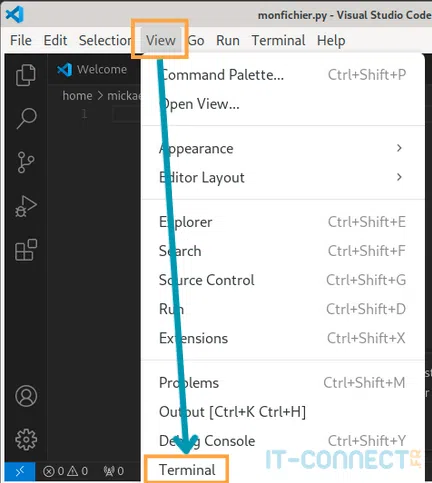
Vous aurez ensuite une fenêtre, divisez en deux, avec en haut, votre code et en bas, le terminal et espace de debug qui permet d’exécuter votre programme :
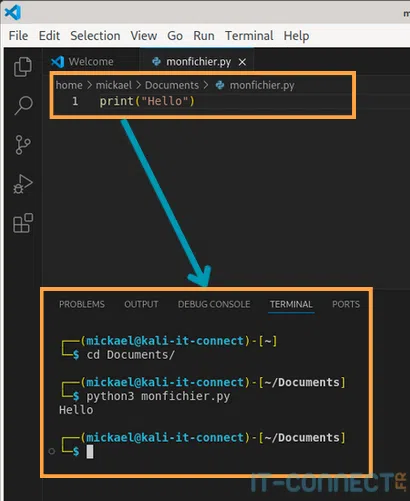
Pour pouvoir exécuter notre code plus rapidement et sans utiliser la ligne de commande, nous pouvons installer une petite extension Python pour VS Code. Il faut pour cela se rendre sur l’icône "Extensions" puis chercher "python". Vérifiez bien que le premier de la liste est celui de Microsoft avec plusieurs millions d’installations, puis cliquez sur "Install" :
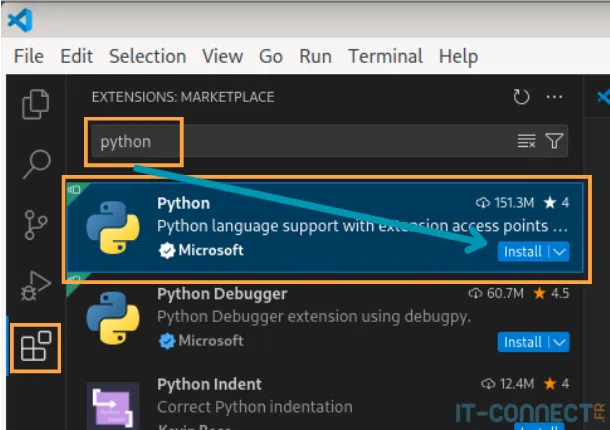
L’installation de cette extension va notamment faire apparaitre un petit bouton d’action en haut à droite lorsque vous serez en train d’éditer votre script. Celui permet une exécution rapide de votre code, sans passer par la ligne de commande :
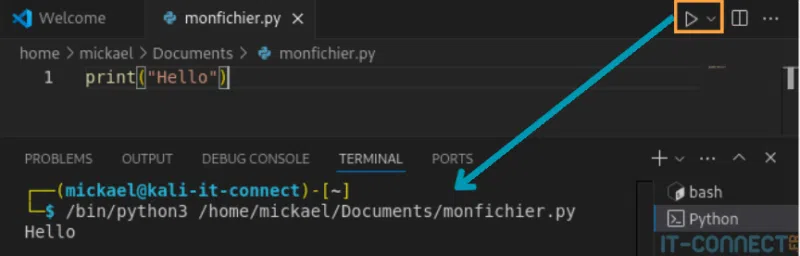
IV. Conclusion
Vous avez désormais entre les mains, VS Code, un IDE très puissant et complet qui contient un grand nombre de fonctionnalités. Ce tutoriel s'arrête là puisque notre VS Code est opérationnel pour le développement Python sous Linux. Mais, n’hésitez pas à explorer toutes les fonctions de Visual Studio Code !
Si vous débutez et que vous souhaitez découvrir le langage Python, je vous invite à poursuivre avec la lecture de notre article pour apprendre Python.










